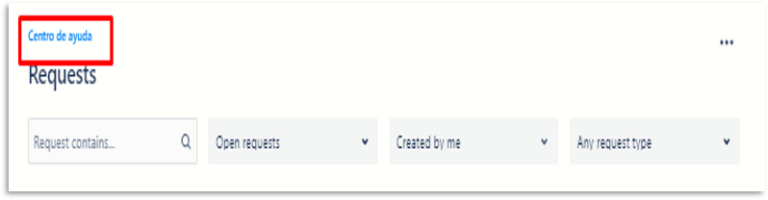Indice
Pasos para solicitar soporte técnico con IVCISA

Mediante el siguiente documento se describen los pasos para la generación de tickets de soporte técnico hacia la mesa de soporte de IVCISA.
Ingresa a nuestro sistema de soporte
Si ya eres cliente y estas registrado en nuestro sistema de soporte puedes ingresar a través del siguiente enlace.
Recuerda que también estamos disponibles las 24 horas del día los 7 días de la semana a través de la línea de atención +507 310-0956
Creación de usuario en nuestro sistema de soporte.
Ingreso al link de registro.
Para tal fin se encuentra disponible una plataforma Web donde se realiza la administración y monitoreo de casos de soporte. La misma está basada en un sistema de tickets donde el usuario realiza una solicitud y posterior puede hacer seguimiento del mismo. Se genera un código con el caso, el mismo será atendido por los ingenieros de soporte de IVCISA, adicional el cliente recibirá notificaciones vía correo electrónico, donde se detalla el estatus del ticket y las acciones realizadas.
Recibirá un correo electrónico de nuestro sistema de soporte jira@ivcisa.atlassian.net en su bandeja principal de correo. Siga las siguientes instrucciones para completar el proceso de registro:
- Ingreso al link de registro
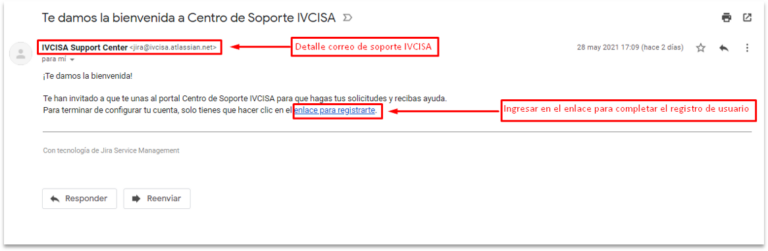
Escribir los datos solicitados para así completar el registro.
- Colocar nombre completo.
- Ingresar una contraseña segura.
- Es importante tener presente que este proceso solo se puede realizar una sola vez, por consiguiente al intentar el ingreso al link enviado posteriormente se generará un mensaje de error.
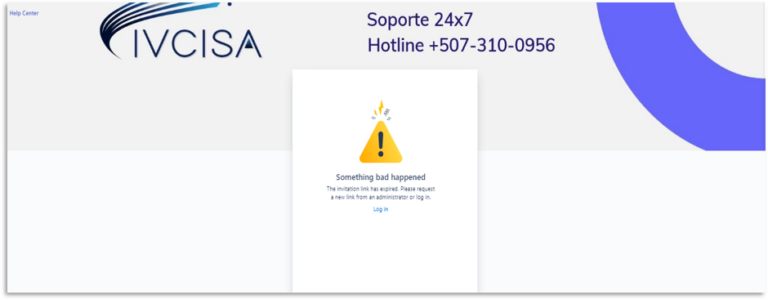
Recuperar contraseña.
Olvido su contraseña.
Si requiere recuperar la contraseña, puede realizar el proceso pulsando “Forgot your password” y restablecer la misma
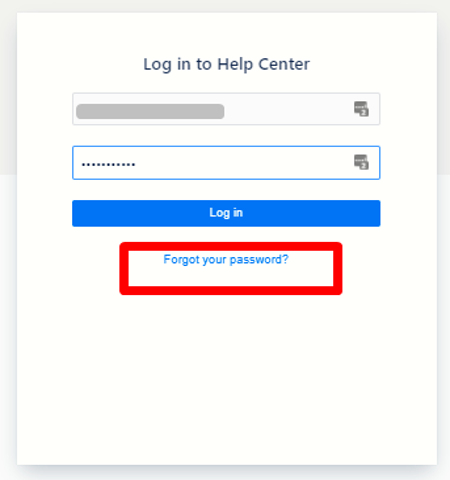
Verificación en el perfil hora o Cambio de contraseña.
Al ingresar al perfil la hora se encuentra ajustada por defecto o puede actualizar la misma según requiera. Adicional puede modificar la contraseña si lo desea.
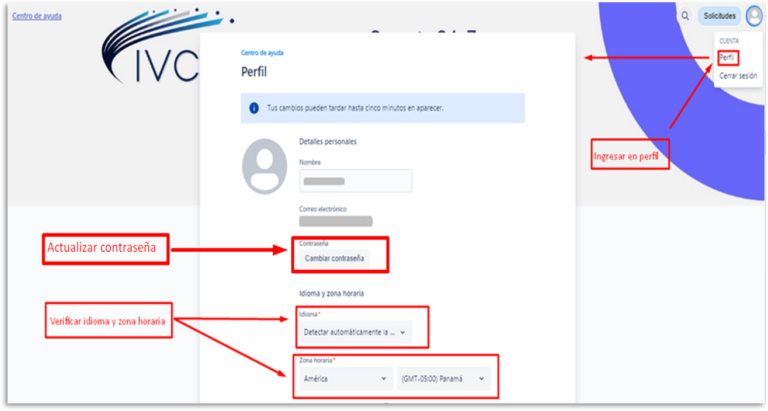
Creación de tickets de soporte.
Ingreso al sistema de Tickets.
A través de nuestro sistema de soporte
- Ingresar con sus datos.
- Ingresar contraseña.
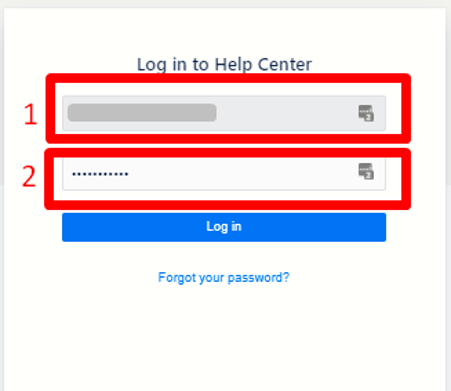
Creación de Tickets.
Se despliegan las siguientes opciones, seleccione según sea su preferencia o situación.
- Por categoría.
- Por solicitud o incidente.
- Por una pregunta o tarea.
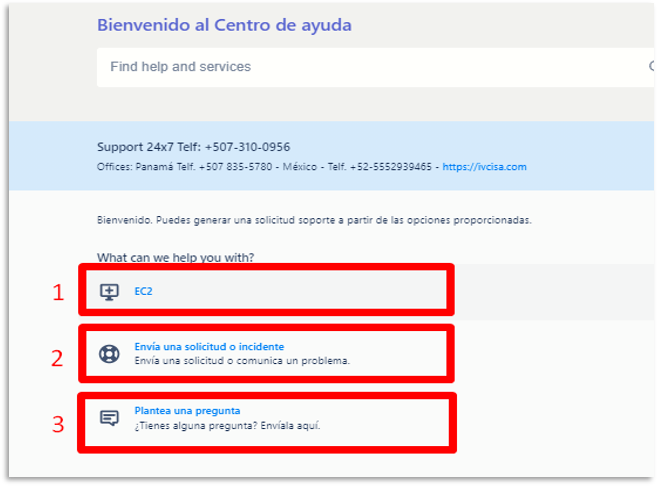
Creación de Tickets por categoría.
Tenemos a disposición una variedad de categorías especificas que puede seleccionar según requiera la solicitud.
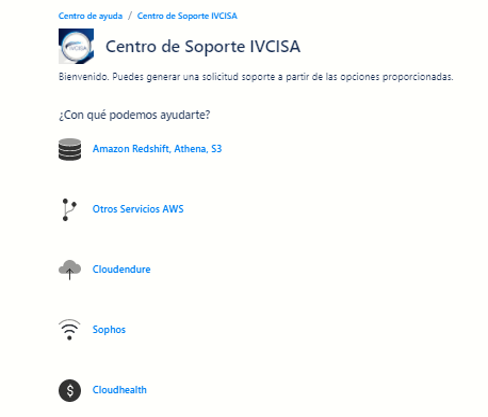
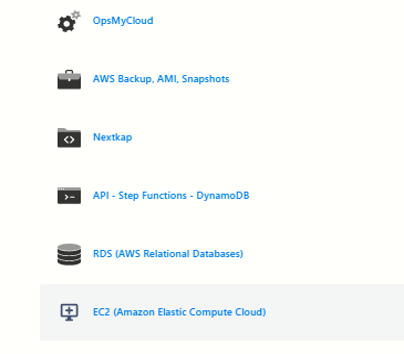
Pasos a seguir.
- Seleccione según la categoría más específica.
- Posterior ingresar la descripción breve de la solicitud.
- Presione “Send”.
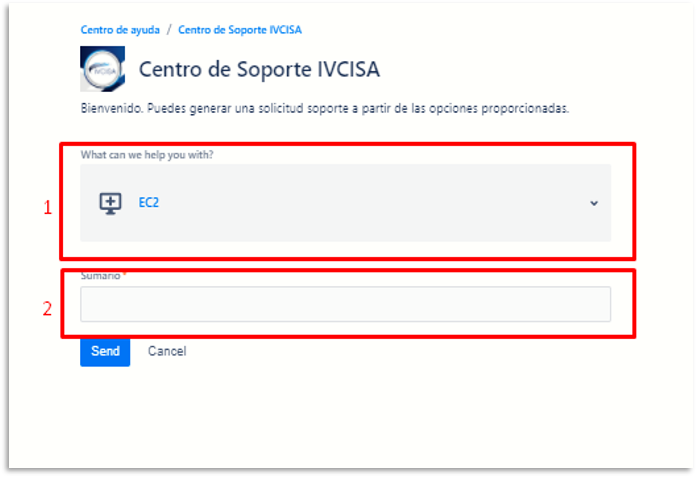
Creación de Tickets por incidente.
- Especifique de manera breve el tipo de solicitud.
- Posterior escribir todos los detalles.
- Presione “Send”.
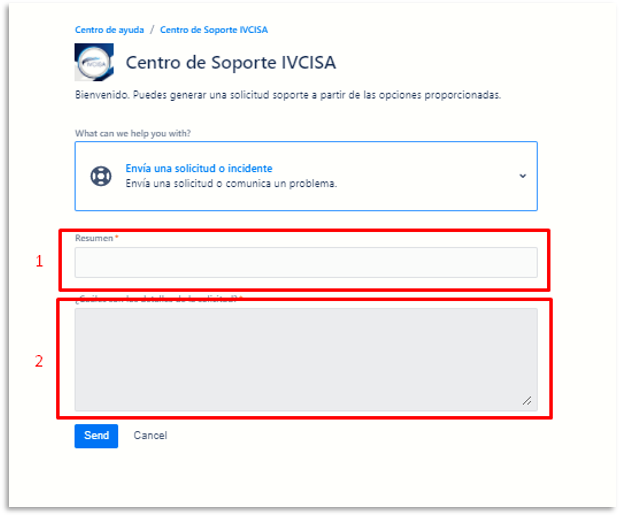
Creación de Tickets por tarea.
- Según sea el caso, puede crear una solicitud por tarea o inquietud ingresando primero la descripción específica de la situación.
- Posterior dejar todos los detalles.
- Presione “Send”.
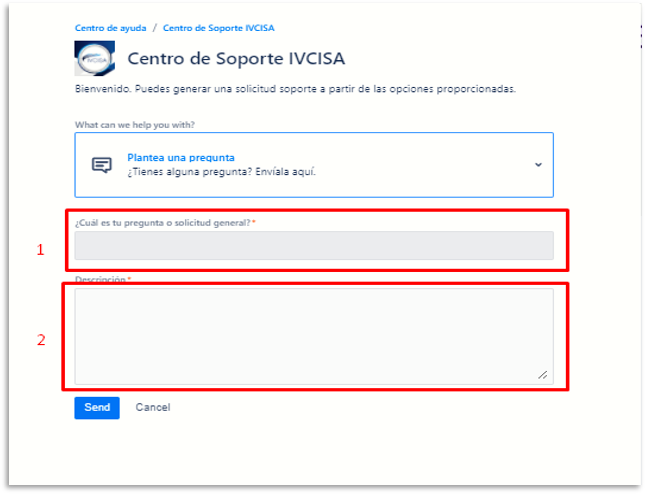
Finalizar creación de ticket
Una vez se encuentre creada la solicitud, se despliega un Dashboard con detalles de la solicitud más la opción de agregar información adicional para seguimiento o notas.
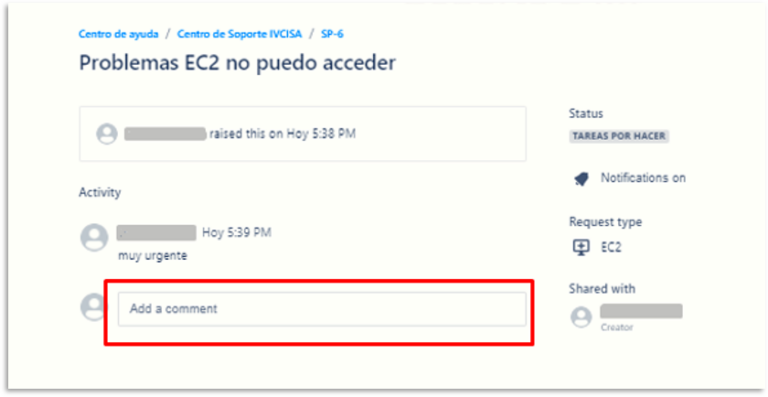
- Confirmación de solicitud de ticket.
Finalmente recibirá a su correo asociado un mensaje con la confirmación y los detalles de la solicitud.
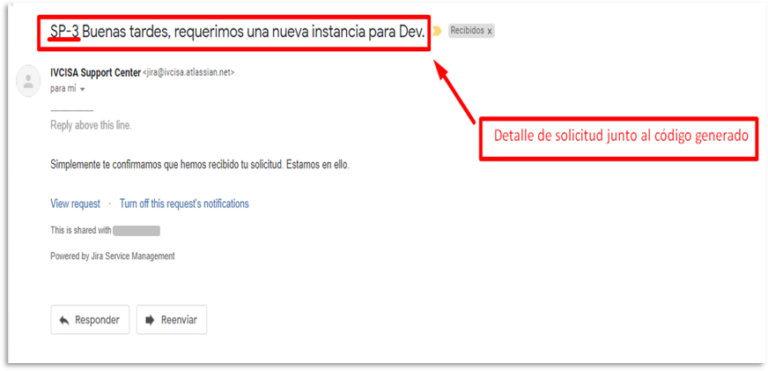
Monitoreo de tickets
En el Dashboard se encuentra una opción de filtrado general por palabra específica.
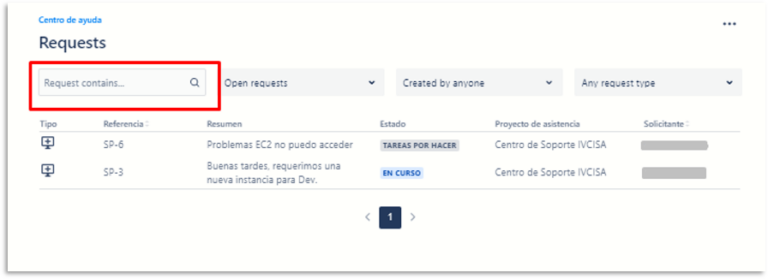
En el Dashboard se despliegan varias opciones de filtrado por estado de la solicitud.
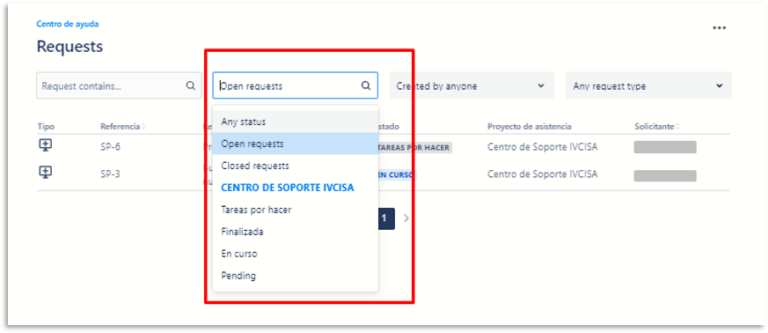
Puede filtrar según tipo de solicitante.
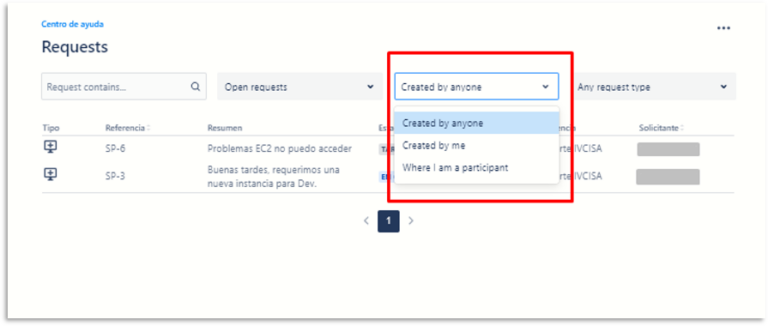
Opción de filtrado de manera especifica según tipo de solicitud.
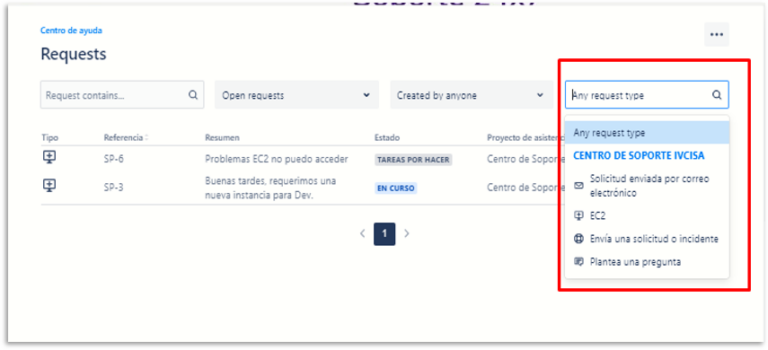
En el Dashboard principal se muestra toda la información relacionada a la solicitud según los filtros seleccionados.
- Tipo de solicitud por clasificación, incidente o tarea.
- Código de solicitud generada.
- Resumen, descripción breve de la solicitud.
- Estado de la solicitud.
- Nombre del proyecto.
- Nombre del solicitante.
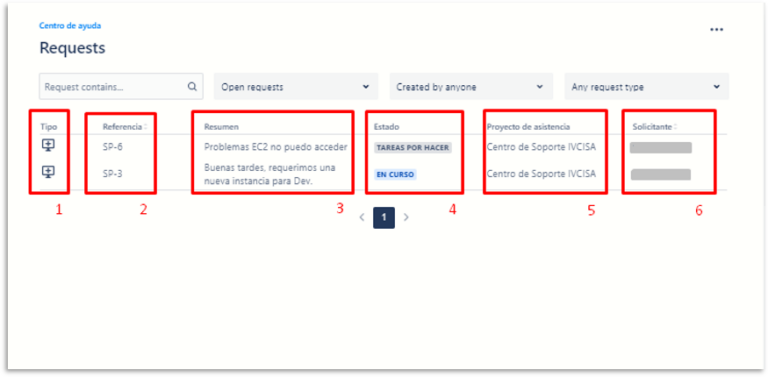
Desde el Dashboard principal de detalles podrá iniciar un nuevo ticket si lo desea pulsando “Centro de ayuda” en la parte superior izquierda.